ASUS Armoury Crate non rileva la RAM: 4 metodi per risolverlo
 Se ASUS Armoury Crate non rileva la RAM, non sarai in grado di sincronizzare l’illuminazione con altri componenti, e questo può essere un problema. Tuttavia, ci sono alcuni modi per risolvere questo problema.
Se ASUS Armoury Crate non rileva la RAM, non sarai in grado di sincronizzare l’illuminazione con altri componenti, e questo può essere un problema. Tuttavia, ci sono alcuni modi per risolvere questo problema.
Cosa posso fare se ASUS Armoury Crate non rileva la RAM?
1. Reinstalla tutte le app RGB
- Fai clic sul pulsante Start e scegli Impostazioni.
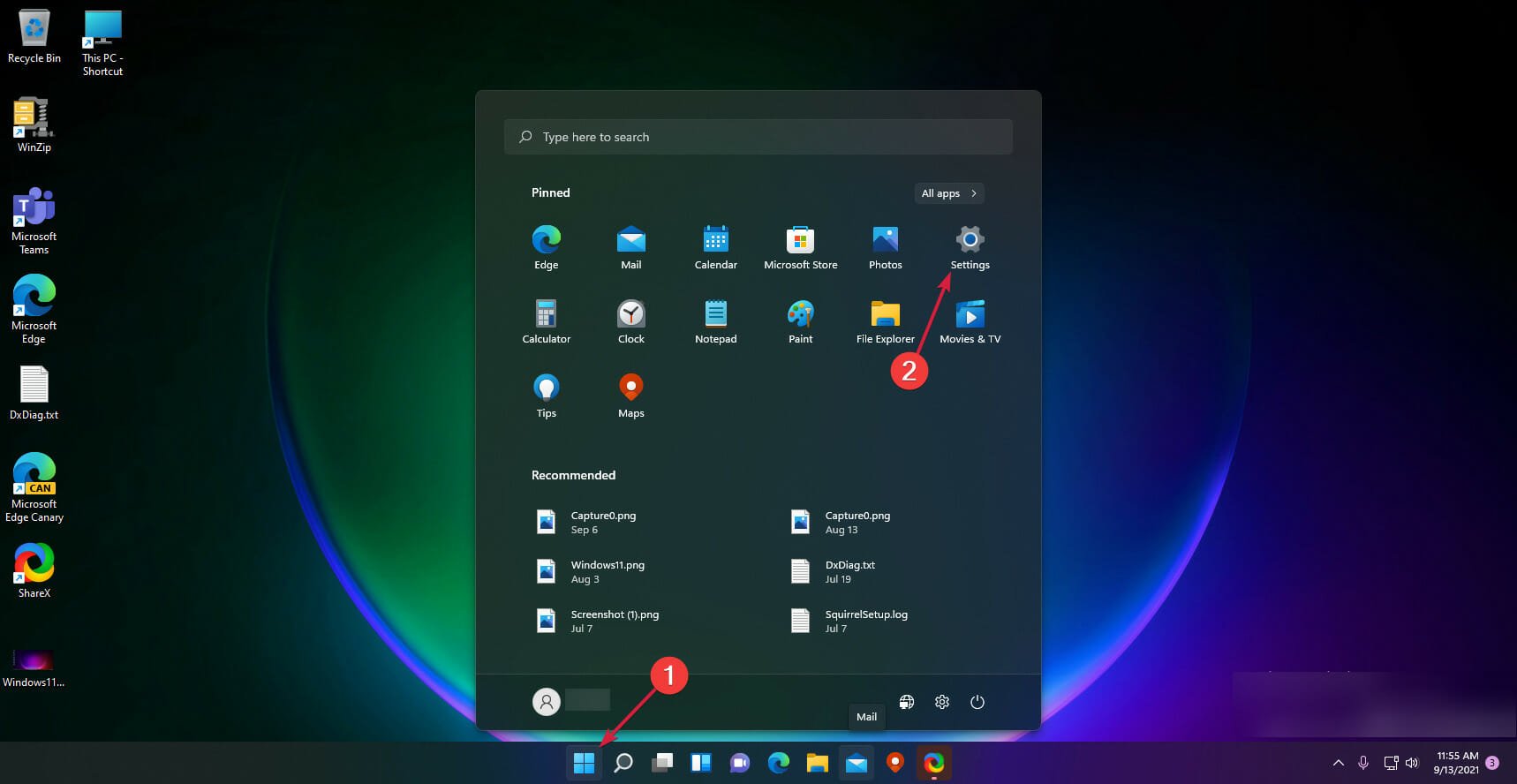
- Successivamente, vai su App e scegli App installate.
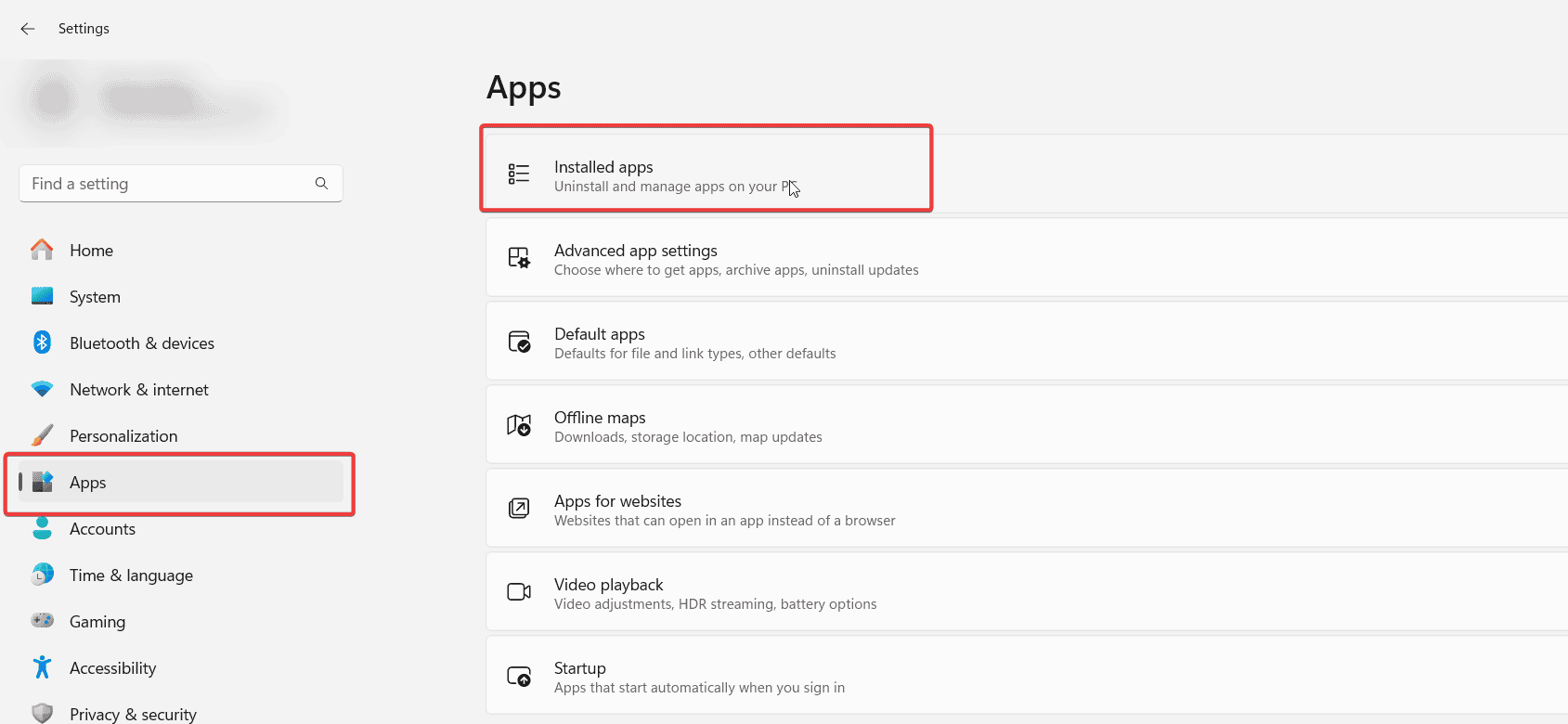
- Rimuovi tutto il software RGB che hai installato. Puoi farlo facendo clic sui tre punti accanto al software e scegliendo Disinstalla.
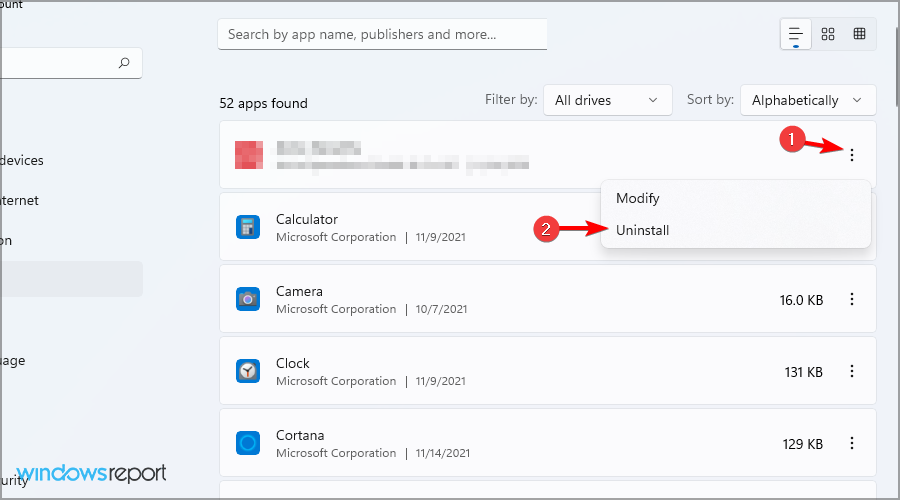
- Una volta rimossi tutti i software, spegni il PC e scollegalo dalla presa di corrente.
- Aspetta un minuto circa e riaccendi il PC.
- Successivamente, installa il software RAM RGB e il suo plug-in.
- Per alcuni software, come iCUE, dovrai attivare l’opzione Abilita controllo completo del software.
- Dopo, scarica Armoury Crate e installalo.
Al alcuni utenti consigliano di installare solo Armoury Crate e di eseguire gli aggiornamenti del software dal programma, quindi puoi provare anche questa opzione.
2. Usa invece Aura Sync
- Rimuovi tutto il software RGB dal tuo PC.
- Successivamente, vai alla pagina di download di Aura Sync e scarica la versione standalone.

- Apri l’archivio e installa prima il LightingService. Dovresti trovarlo nella cartella Lighting_Control. Cerca il file AuraServiceSetup ed eseguilo.
- Successivamente, vai alla Cartella di Controllo dell’Illuminazione e esegui il file di installazione.
- Una volta installata l’applicazione, verifica se il problema è risolto. Leggi di più su questo argomento
- ASUS Vivobook S16 con Ryzen AI 7 scende a $999 per il Prime Day
- Perché il ROG Xbox Ally salta l’OLED—e perché probabilmente è una buona cosa
- ASUS ROG Ally X aumenta di prezzo negli Stati Uniti — probabilmente a causa dei dazi
3. Ripristina il BIOS
- Riavvia il PC.
- Mentre si avvia, continua a premere F2 o Del per accedere al BIOS.
- Cerca l’opzione per caricare i valori predefiniti, conferma la modifica e riavvia il PC.
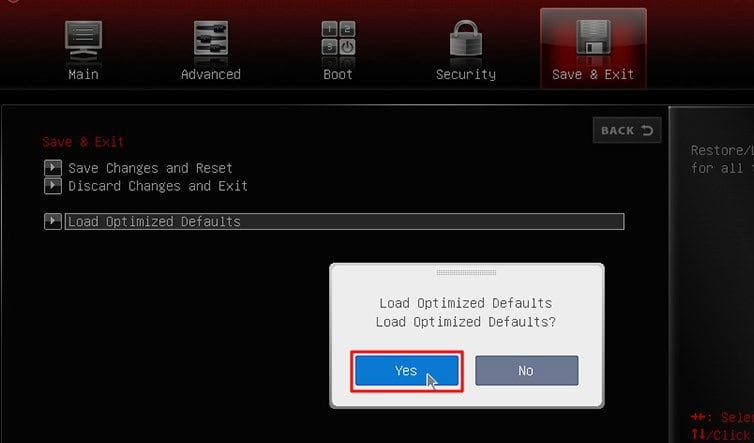
4. Aggiorna il BIOS
- Aggiorna il BIOS ASUS sul tuo PC.
- Per ottenere i migliori risultati, segui il manuale della scheda madre.
- In alternativa, puoi utilizzare ASUS Armoury Crate per aggiornare il BIOS.
Una volta aggiornato il BIOS, la tua RAM dovrebbe essere riconosciuta.
Molti utenti hanno segnalato che ASUS Armoury Crate non rileva la RAM Corsair, ma questo problema può riguardare qualsiasi marca o modello, e per risolvere questo problema è necessario installare il software RGB nel giusto ordine.
La RAM non è l’unico componente che può riscontrare problemi, e molti hanno segnalato che ASUS Armoury Crate non riesce a rilevare i dispositivi e che il controllo della ventola non funziona, ma abbiamo guide che trattano questi problemi.
Per ulteriori informazioni, abbiamo anche una nuova guida su cosa fare se ASUS Armoury Crate non rileva la scheda madre, quindi non perderla.











